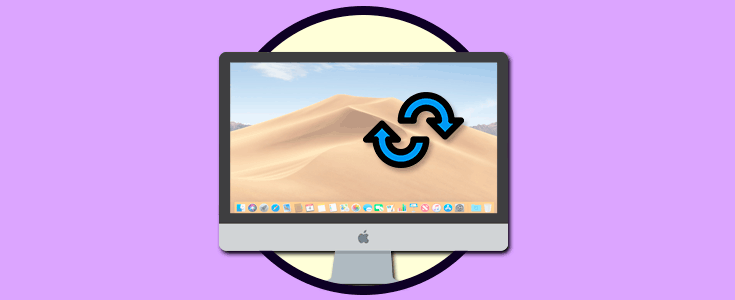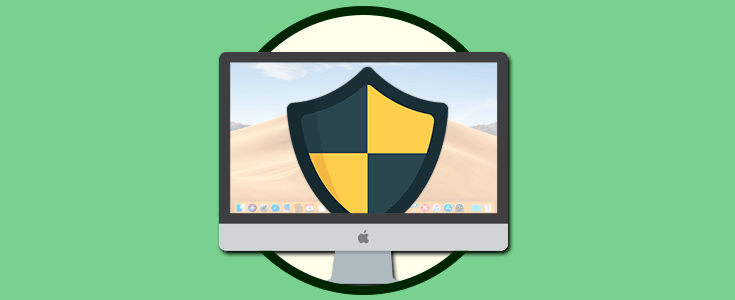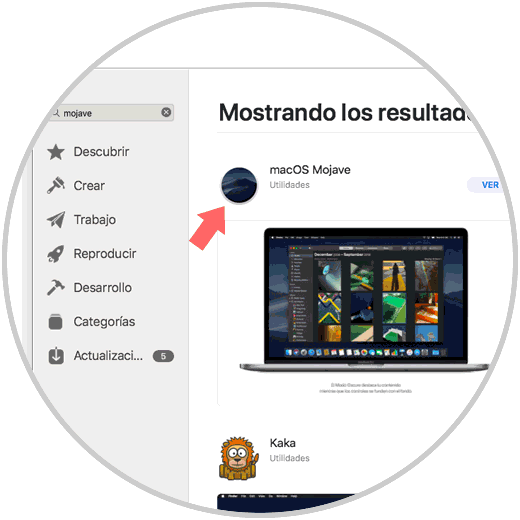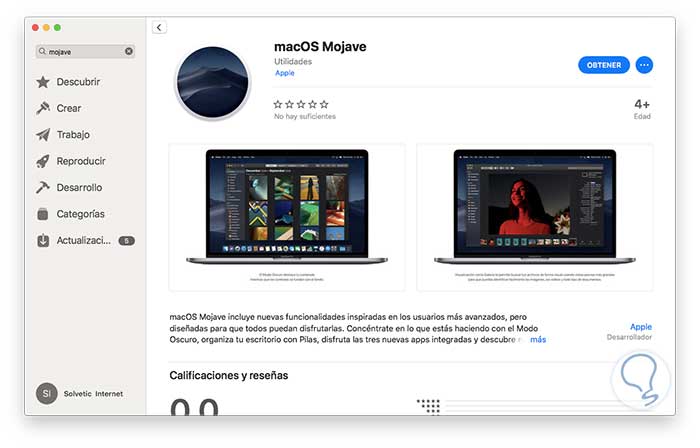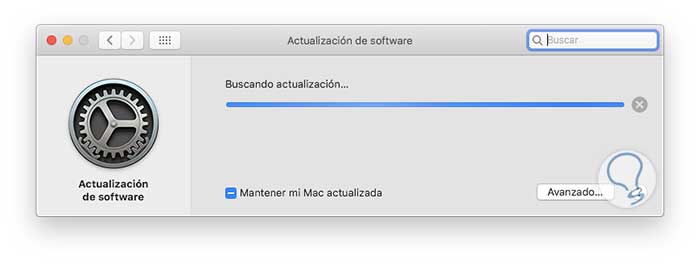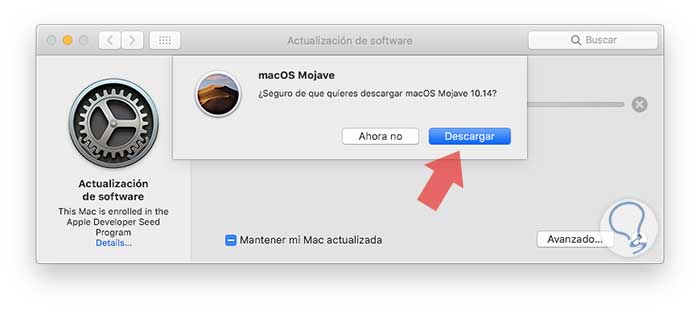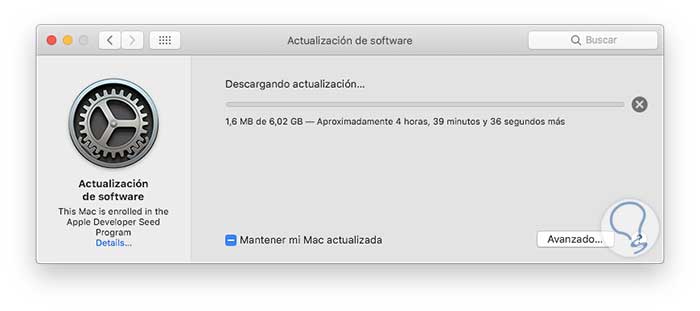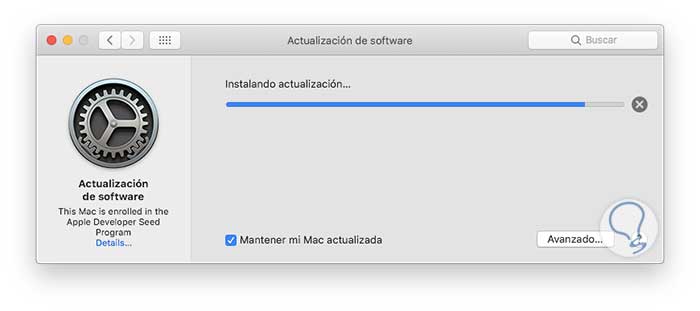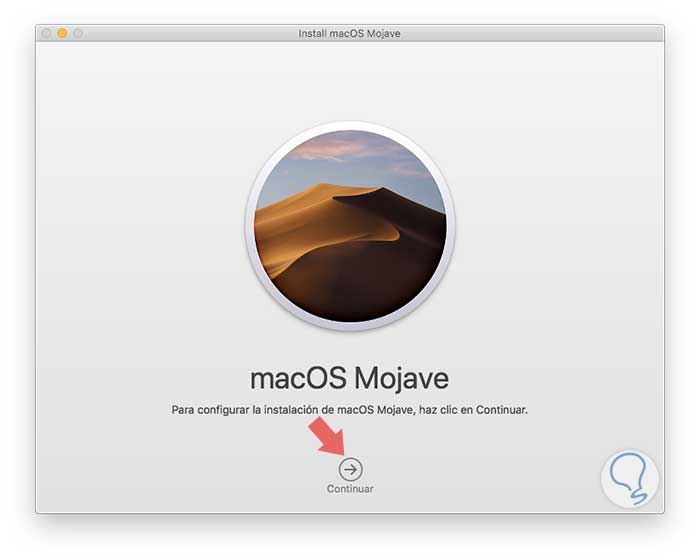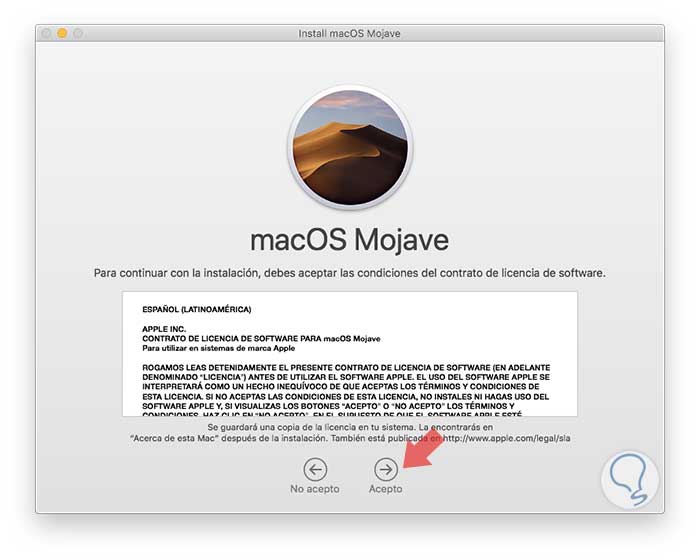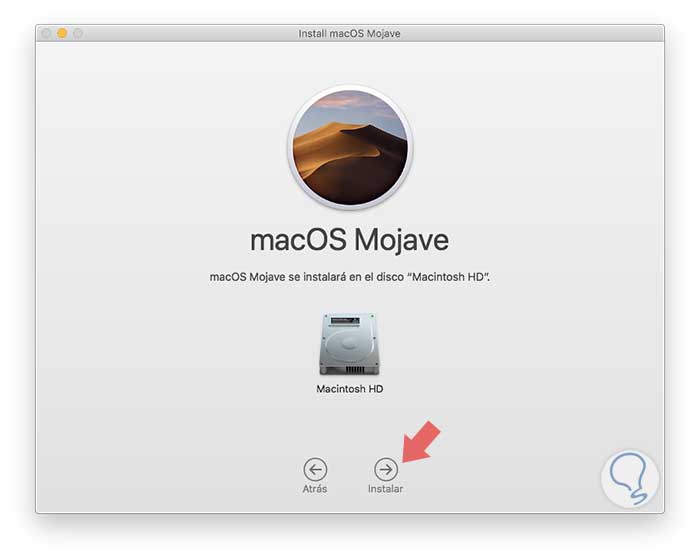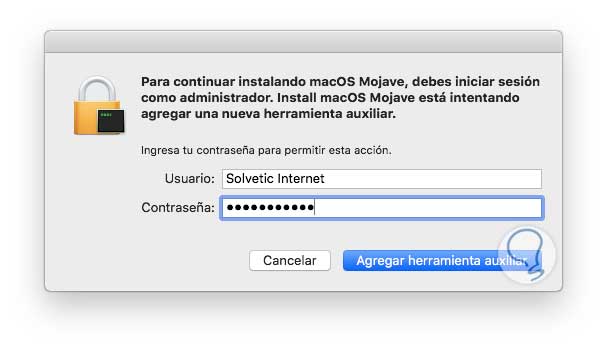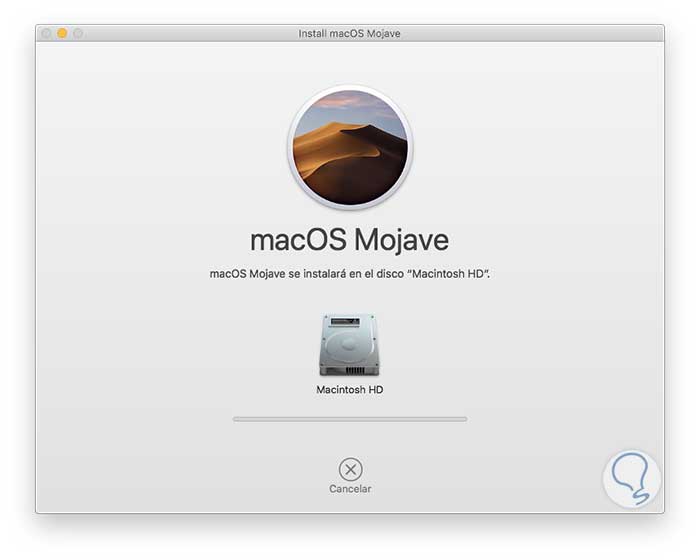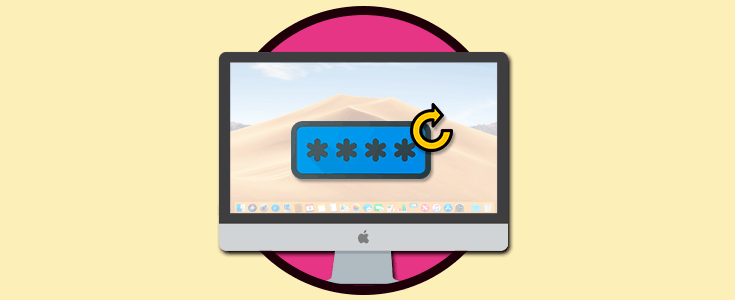Apple ha lanzado de forma oficial macOS Mojave el cual se ha concebido como un novedoso sistema operativo, después de High Sierra, donde como usuarios tendremos a nuestra disposición una serie de numerosas funciones y características que nos envolverán cada día más en macOS.
macOS Mojave nos presenta grandes novedades que harán de nuestras tareas diarias una experiencia mucho mas estable y optimizada, peor debemos ser conscientes que no todos los usuarios de macOS podrán disfrutar de macOS Mojave por la especificación técnica de sus equipos, puesto que macOS Mojave ha realizado una integración con Metal, los equipos compatibles serán:
- iMac de 2012 o posteriores
- MacBook de 2015 o posteriores
- MacBook Pro de mediados de 2012 o posteriores
- MacBook Air de mediados de 2012 o posteriores
- Mac mini de 2012 o posteriores
- Mac Pro de 2013 o posteriores
- Todos los modelos del iMac Pro hasta la fecha
De modo que si nuestro equipo no esta dentro de estos rangos lamentablemente no podremos disfrutar de todo lo que macOS Mojave nos ofrece.
- Se ha integrado una nueva Mac App Store, la cual ha sido rediseñada tomando como base la App Store de iOS.
- Una de las mas llamativas sin duda es el nuevo modo oscuro el cual nos permitirá trabajar con fondos negros en diversas aplicaciones del sistema incluyendo la integración de aplicaciones de terceros.
- Se han añadido fondos de pantalla dinámicos los cuales cambian dependiendo del momento del día
- Se ha añadido la función de pilas la cual nos va a permitir organizar el escritorio de una forma mucho mas organizada ya que será posible ordenas todo en base al contenido
- Se incluye una nueva plataforma combinada la será útil para ejecutar algunas aplicaciones de iOS en macOS tales como las aplicaciones Casa, Bolsa, Notas de voz y Noticias en macOS
- Se ha confirmado el fin de la integración de macOS con las redes sociales como Twitter, Facebook y LinkedIn
- Se ha integrado Quicklook, gracias al cual tendremos la posibilidad de realizar algunas ediciones en imágenes y documentos sin tener que recurrir a otras aplicaciones
- Ahora será posible acceder a los metadatos de las fotografías y se ha añadido una nueva vista de galería la cual es el reemplazo de Coverflow
- Se han añadido nuevas herramientas de edición para todo lo relacionado con las capturas de pantalla
- Mejoras de privacidad en Safari
- Será posible realizar conversaciones en grupo de FaceTime
- Ahora macOS Mojave nos permite hacer uso de la eGPU en aplicaciones individuales, aun sin contar con un monitor externo y muchas características más.
Ahora vamos a ver como actualizar macOS Mojave si estamos usando la versión beta a la versión final.
1. Cómo descargar macOS Mojave
Para iniciar este proceso accedemos al App Store y en el campo de búsqueda ubicado en la parte superior ingresamos mojave para desplegar los resultados:
Allí seleccionamos la opción macOS Mojave y será desplegado lo siguiente:
Damos clic en el botón Obtener con el fin de proceder a la descarga y se desplegara la siguiente ventana emergente en la cual se realiza el proceso de búsqueda de la actualización seleccionada:
Una vez esta sea detectada, veremos lo siguiente:
Allí confirmamos la descarga pulsando en el botón Descargar para dar inicio al proceso de descarga de macOS Mojave:
Como vemos su tamaño es de 6.02 GB, típico en macOS, por lo cual debemos esperar a que el proceso finalice para continuar.
2. Cómo actualizar a macOS Mojave
Una vez el proceso de descarga de macOS Mojave finalice, será desplegada la siguiente ventana indicando que se esta instalando la descarga de Mojave:
Luego de esto automáticamente será lanzado el instalador de macOS Mojave:
Pulsamos en Continuar y será necesario aceptar los términos de la licencia:
Definimos el disco donde se ha de instalar macOS Mojave:
Pulsamos en Instalar y se desplegará la siguiente ventana emergente donde debemos ingresar las respectivas credenciales para la instalación:
Pulsamos en Agregar herramienta auxiliar y se dará inicio al proceso de instalación de macOS Mojave:
Luego de esto el sistema debe ser reiniciado para completar el proceso de actualización.
Posterior a esto, es posible realizar la eliminación del perfil beta el cual debe efectuarse a través del panel de preferencias "Actualización de Software" en macOS Mojave, esto con el fin de asegurarnos que todas las próximas actualizaciones de software de macOS Mojave serán compilaciones finales como macOS 10.14.1, macOS 10.14.2, macOS 10.14.3, etc, en vez de las típicas versiones de prueba beta que son lanzadas.
De esta forma, hemos actualizado nuestro equipo a la versión oficial de macOS Mojave y podemos empezar a disfrutar de todas sus características.